win10主板bios+激活win7系统 分区win10改win7+激活
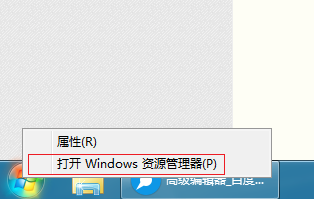
chew wga是国外一款知名的gpt磁盘windows 7激活工具,它能够一键完美激活非mbr分区的Win7系统。如果你使用win7激活工具激活提示不支持的引导的分区,那么下载chew-wga就对了,uefi gpt win7激活工具使用方法很简单,直接点击“apply”按纽,然后重启电脑即可。
现在很多电脑出厂都是预装win10系统,当时很多用户还是喜欢用win7,下面教大家win10改win7应该如何修改BIOS的方法。
修改须知:
1、为了方便在MBR激活win7,一般的做法是将UEFI+GPT改成Legacy+MBR,所以需要改BIOS和硬盘分区表
2、win7 64位支持UEFI+GPT下安装,不过某些电脑GPT硬盘可能无法激活win7,UEFI装wi7仅需禁用Secure Boot,uefi模式win10降到win7方法
步骤一:修改BIOS设置注:如果有以下选项,就需要修改,没有就略过
1、Secure Boot改成Disabled,禁用安全启动,部分机型需设置BIOS密码才可以修改Secure Boot,找到Set Supervisor Password设置密码
2、CSM改成Enable或Yes或ALWAYS,OS Mode Selection设置为CSM,表示兼容
3、Boot mode或UEFI mode或Boot List Option改成Legacy,表示传统启动方式
4、OS Optimized Defaults改成Disabled或Other OS,禁用默认系统优先设置
5、Advanced选项下Fast BIOS Mode设置为Disabled
步骤二:硬盘分区表转换
硬盘GPT和MBR分区表转换方法
步骤三:改装win7系统
win10改win7教程图解
这边以华硕和联想笔记本为例说明:
一、华硕笔记本修改BIOS步骤
1、重启电脑时不停按F2进入BIOS,转到“Security”,选择Secure Boot Control回车,改成Disabled;
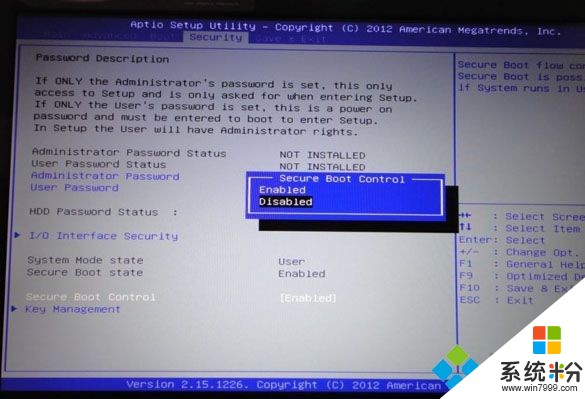
2、接着转到“Boot”,选择Launch CSM回车,改成Enabled,按F10保存重启;
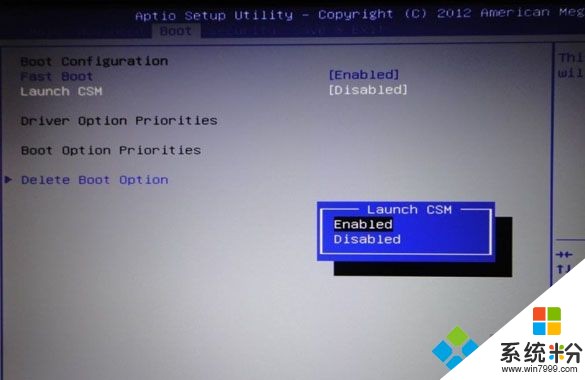
3、插入U盘PE启动盘,重启按ESC选择U盘启动,打开分区工具,把硬盘改成MBR格式。
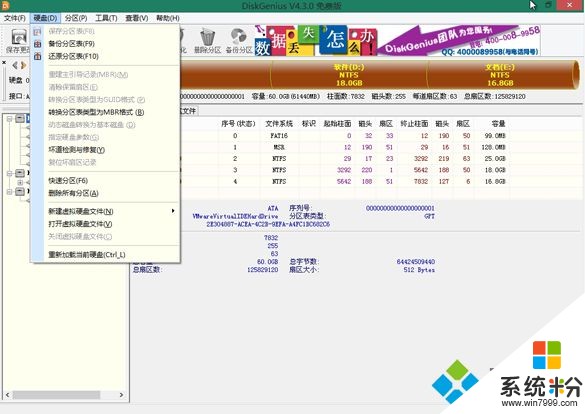
二、联想笔记本修改BIOS步骤
1、启动电脑时不停按F1或F2(部分机型需按住Fn),进入到BIOS界面;
2、在Exit下,选择OS Optimized Defaults回车,改成Disabled或Others;
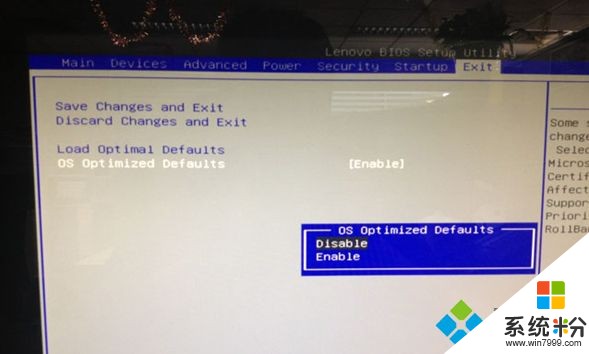
3、选择Load Optimal Defaults回车,加载设置;
4、转到Startup或Boot,CSM改成Enabled,Boot Mode改成Legacy,最后按F10保存修改;
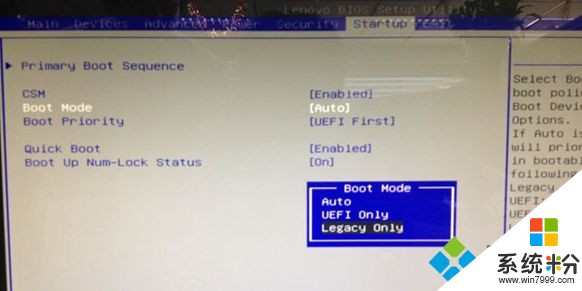
5、插入启动U盘,重启按F12或Fn+F12打开启动菜单,选择U盘启动,打开分区工具,把硬盘转换成MBR格式。
win10改win7的bios设置方法就讲到这里,大家只需找到对应的项进行修改即可,赶紧去试试吧。
以上就是系统粉小编为您带来的bios+win10+激活win7系统,win10主板bios+激活win7系统,分区win10改win7+激活,希望大家能够永久激活成功!










